지금 바로 사용해야 하는 4가지 AMR to WAV 변환기
과거에 3GP 모바일 장치를 소유하게 된 경우 음성 녹음이 AMR 파일 형식으로 저장되는 것을 본 적이 있을 것입니다. 이 오디오 파일은 상당히 훌륭하지만 최고의 음악 경험을 원하는 사람에게는 충분하지 않습니다.
이 투쟁에서 당신은 혼자가 아닙니다. 이 문제를 해결하려면 다음을 변경할 수 있습니다. AMR을 WAV로 파일 형식. 아래 기사를 읽고 이 문제를 자세히 알아보고 무손실 오디오 코드에 대해 자세히 알아보세요.
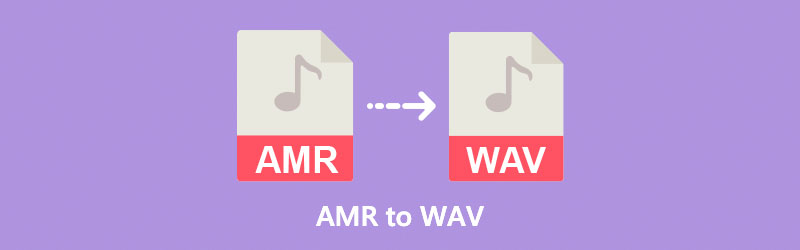
1부. AMR을 WAV로 변환하는 가장 좋은 방법
Vidmore 비디오 컨버터 AMR을 WAV 파일로 변환하는 포괄적인 프로그램입니다. 또한 Windows 및 Mac OS와의 호환성으로 인해 사용자에게 필수품 중 하나입니다. 그 외에도 이 오프라인 변환기는 직면한 모든 상황에 적합한 200개 이상의 인기 있는 형식을 제공합니다. 오디오 및 비디오 변환 외에도 Apple, Samsung 및 Xbox와 같은 특정 장치용으로 파일을 트랜스코딩할 수도 있습니다.
그러나 더 중요한 것은 Vidmore Video Converter가 무손실 품질과 50배 더 빠른 변환 속도를 촉진한다는 것입니다. 기능에 관한 한 시장의 어떤 프로그램과도 비교할 수 없습니다.
AMR 파일을 WAV로 변환하려면 다음 단계를 따르세요.
1단계: Vidmore 비디오 컨버터 설치
장치에 소프트웨어를 설치하는 것이 가장 먼저 해야 할 일입니다. 사용 중인 OS에 따라 아래의 다운로드 버튼을 클릭하세요. 완료되면 프로그램을 실행하고 설정 마법사를 따릅니다.
2단계: AMR 파일을 타임라인으로 가져오기
소프트웨어를 시작한 후 을 더한 기본 인터페이스의 아이콘입니다. 그러면 컴퓨터 폴더가 표시되고 이를 통해 스캔하여 AMR 파일을 선택합니다. 또는 유기적 파일을 프로그램으로 끌어다 놓을 수 있습니다.
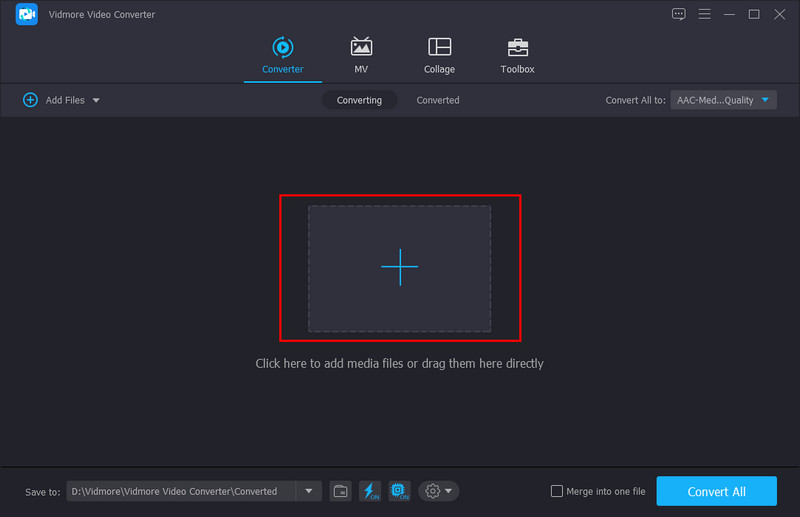
3단계: WAV를 출력 형식으로 설정
이제 AMR 파일이 타임라인에 추가되었으므로 출력 설정은 다음 단계입니다. 이렇게 하려면 드롭다운 모두 변환 인터페이스의 왼쪽 상단에 있는 탭. 그런 다음 선택 오디오 탭 및 선택 WAV 목록에서. 파일의 비트 전송률 또는 샘플 속도를 변경해야 하는 경우 맞춤 프로필.
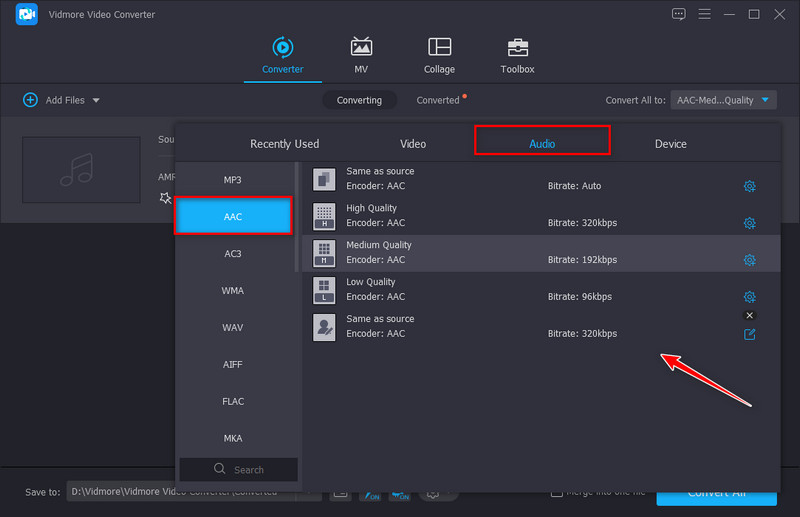
4단계: AMR을 WAV로 변환
출력을 설정한 후 변하게 하다 버튼을 눌러 프로세스를 시작합니다. 파일이 저장된 끝없는 검색에 대해 걱정하는 경우 프로그램이 자동으로 디렉토리를 열므로 걱정하지 마십시오. 반면에 다음을 참조할 수도 있습니다. 변환 됨 부분.
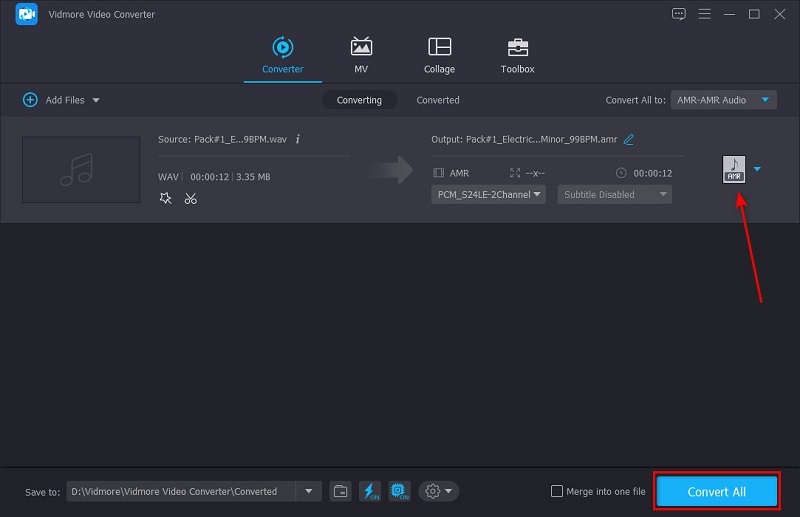
2부. 다른 방법으로 AMR을 M4A로 변환하는 방법
1. 대담함
또 다른 주목할만한 AMR to WAV 파일 변환기는 Audacity입니다. Mac, Windows 및 Linux와 호환되는 무료 오프라인 프로그램입니다. "무료" 부분에 대해 말하자면 Audacity는 제공하는 기능에 대해 과소평가할 수 없습니다. 오디오 파일 변환 외에도 Audacity는 녹음, 믹싱, 편집 및 효과 추가와 같은 음악 렌더링과 관련된 많은 활동에 유용합니다. AMR을 WAV로 변환하는 방법을 알기 위해 다음은 빠르고 쉬운 방법입니다.
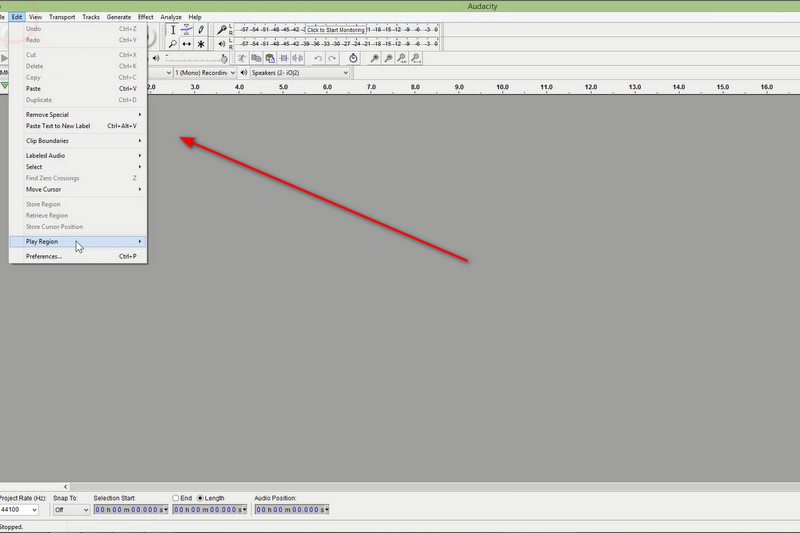
1 단계: 시작하려면 Audacity의 파일 메뉴로 이동하여 열기를 선택하십시오. 그런 다음 컴퓨터 장치에서 변환해야 하는 AMR 파일을 선택합니다.
2 단계: 타임라인에서 AMR 파일을 불러오면 파일 메뉴를 선택하고 오디오 내보내기.
3 단계 : 내보내기 파일을 누른 후 드롭다운 파일 유형 팝업 창에서 WAV를 선택합니다. 해당 창에서 사전 설정을 편집하여 원하는 품질을 얻을 수도 있습니다. 완료되면 누르세요. 저장.
2. 잠 자르
오프라인 도구는 여러 작업을 수행하는 데 유용하지만 Zamzar와 같은 온라인 AMR에서 WAV 변환기를 사용하는 것은 아무런 해가 되지 않습니다. 파일 저장 공간을 절약하는 것 외에도 Zamzar는 오디오 및 문서 파일, 사진 및 비디오를 변환하는 훌륭한 도구입니다. 또한 Zamzar에는 무료 버전이 있으므로 최대 50MB로 하루에 최대 2개의 파일을 처리할 수 있습니다. 다음은 Zamzar를 사용하여 AMR을 WAV 형식으로 변환하는 방법에 대한 자세한 가이드입니다.
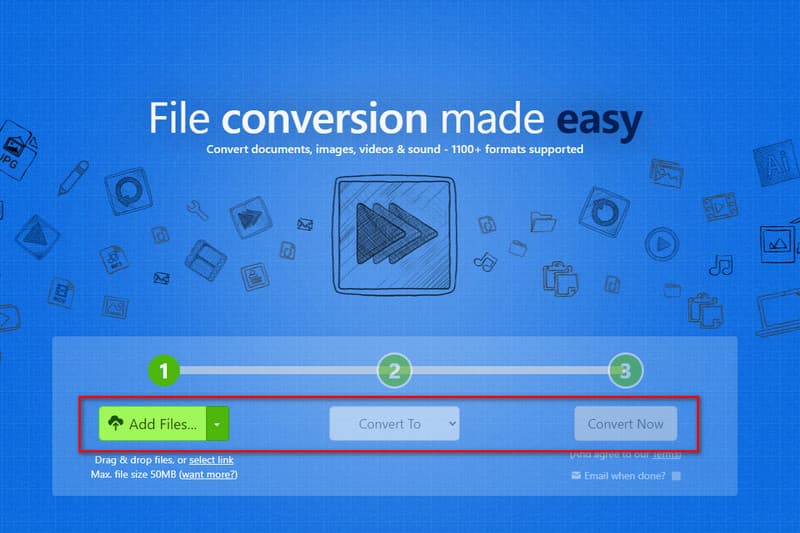
1 단계: 시작하려면 드롭다운 변하게 하다 프로그램 인터페이스의 버튼입니다. 그런 다음 컴퓨터 폴더가 나타나고 여기에서 AMR 파일을 선택합니다.
2 단계: 다음으로 로 변환하다 탭이 표시될 때까지 아래로 스크롤합니다. 음악 형식. 거기에서 WAV인 출력 파일을 선택합니다.
3 단계 : 설정 구성이 완료되면 지금 변환 버튼을 눌러 프로세스를 시작합니다. 파일 크기 및 인터넷 연결에 따라 잠시 기다리십시오. 프로그램은 파일이 변환되었음을 알리고 다운로드 버튼을 눌러 장치에 저장합니다.
3. OnlineConvertFree
Zamzar 외에도 OnlineConvertFree를 확인할 수도 있습니다. 이미지, 비디오, 아카이브 등과 같은 파일 형식을 트랜스코딩하는 다용도 도구입니다. 이 도구를 사용하면 24시간 후에 서버에서 처리한 파일을 자동으로 삭제하므로 보안에 대해 걱정할 필요가 없습니다. 이 도구의 무료 버전을 사용하기 위해 가입하거나 등록할 필요가 없으며 출력물에 워터마크가 없습니다. 또한 최대 7개 파일까지 일괄 변환을 수행합니다.
이 프로그램을 사용하여 AMR을 WAV로 변환하는 방법을 배우려면 아래 만든 지침을 참조하십시오.
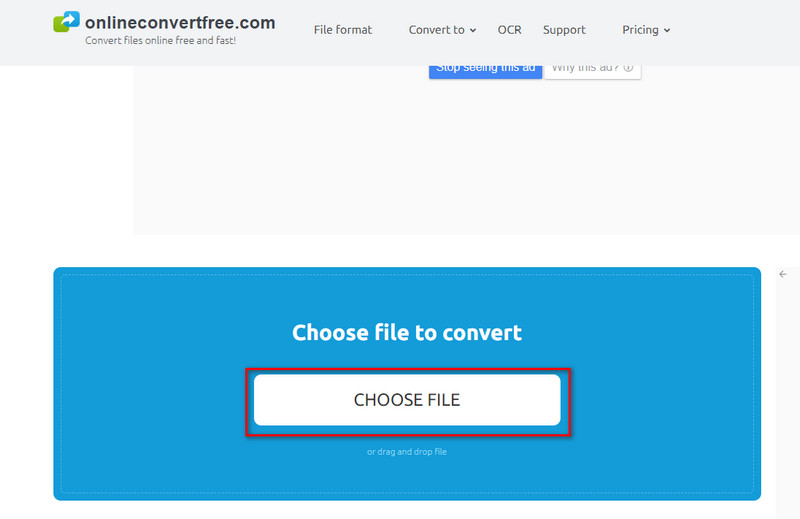
1 단계: 인터페이스 중앙에서 파일을 선택 버튼을 누르고 AMR 파일을 업로드하십시오.
2 단계: 다음으로 드롭다운 에 버튼 및 선택 WAV 오디오 형식에서 출력으로.
3 단계 : 그 후, 체크 변하게 하다 버튼을 눌러 변환 프로세스를 시작합니다. 파일이 준비되면 다운로드 버튼을 누르고 미디어 플레이어에서 확인하십시오.
추가 읽기 :
온라인 및 오프라인 프로그램을 사용하여 M4R을 WAV로 변환
Windows 및 Mac에서 3가지 실용적인 방법으로 WAV 파일을 편집하는 방법
3부. AMR에서 WAV로의 변환에 대한 FAQ
WAV 파일 형식이란 무엇입니까?
WAV는 파형 오디오 파일 형식을 나타냅니다. WAV는 비압축 또는 무손실로 간주되는 오디오 컨테이너입니다. 수많은 녹음 스튜디오가 높은 음질 때문에 이 파일 형식을 선호합니다. 그러나 이것을 사용할 때 직면할 수 있는 단점은 저장 공간을 엄청나게 많이 차지한다는 것입니다.
Android 기기에서 WAV 파일을 재생하려면 어떻게 해야 합니까?
확실히 WAV 파일은 Android 휴대폰의 내장 플레이어에서 지원됩니다. Mac 및 Windows OS 사용자에게도 동일하게 적용됩니다.
AMR은 MP3의 대안입니까?
실제로 MP3는 음악 산업에서 가장 많이 사용되는 컨테이너입니다. 반면 AMR은 모바일 장치에서 수행되는 음성 녹음의 표준 형식입니다. 그러나 둘 다 뚜렷한 목적이 있지만 최선의 대안은 아닙니다.
결론
그리고 그것은 쉽게 AMR을 WAV로 변환. 또한 온라인 및 오프라인 프로그램이 뚜렷한 이점이 있음을 알아야 합니다. 오프라인 소프트웨어를 구입하면 그 기능을 최대한 즐길 수 있습니다. 예를 들어 Vidmore Video Converter에는 비디오 인핸서, 콜라주 메이커, 비디오 편집기 등을 찾을 수 있는 도구 상자가 있습니다. 반면에 무료 온라인 프로그램을 찾을 수 있지만 화면에 나타나는 주의를 산만하게 하는 광고를 처리해야 합니다. 전반적으로 항상 상황의 요구와 선호도에 따라 달라집니다.


